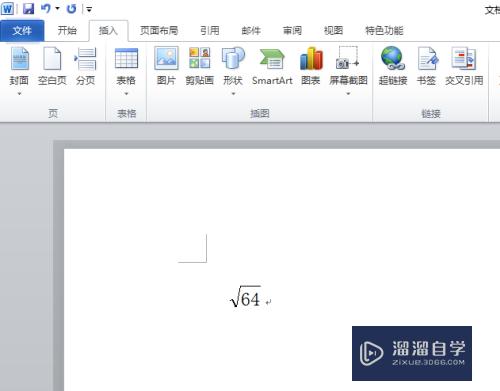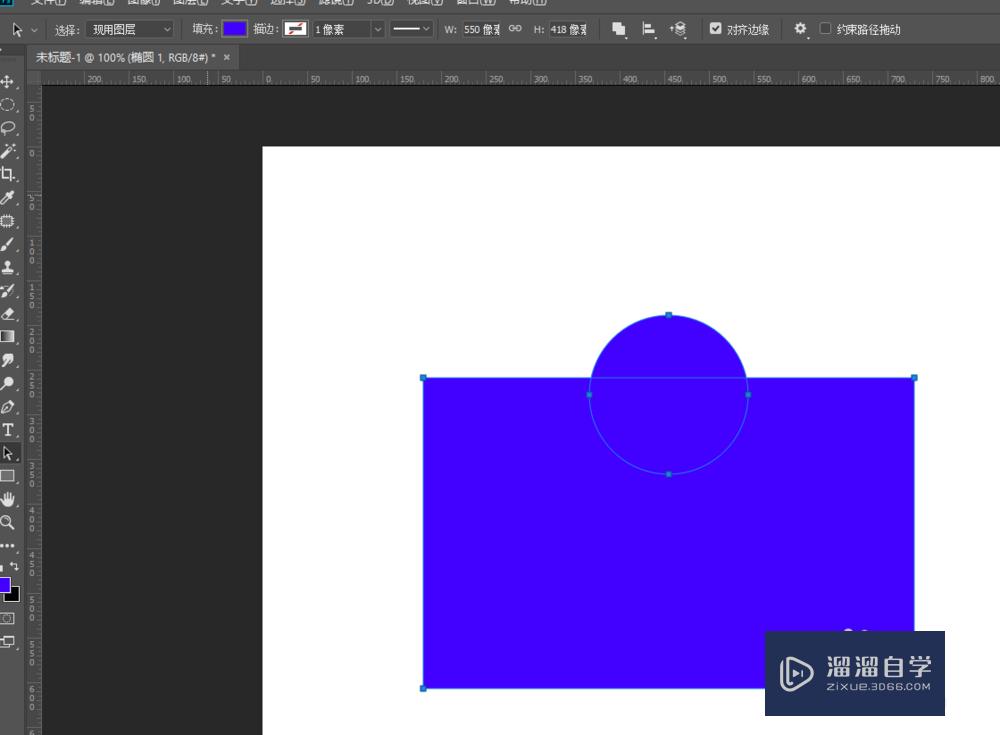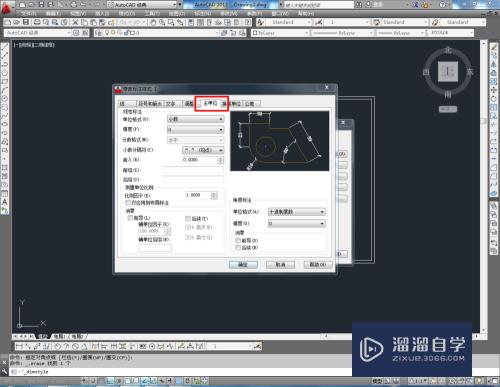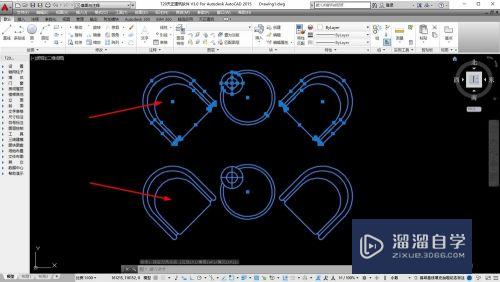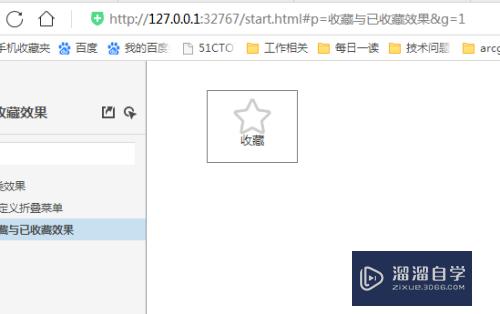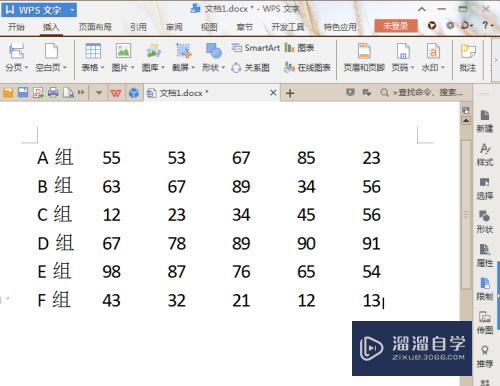Excel怎么批量生成随机数(excel怎么批量生成随机数,加小数点)优质
在平常工作中会遇到生成随机数的需求。但是自己手动输入不仅重复率高。而且相对于比较慢。所以Excel怎么批量生成随机数呢?小渲这就来教大家操作方法。
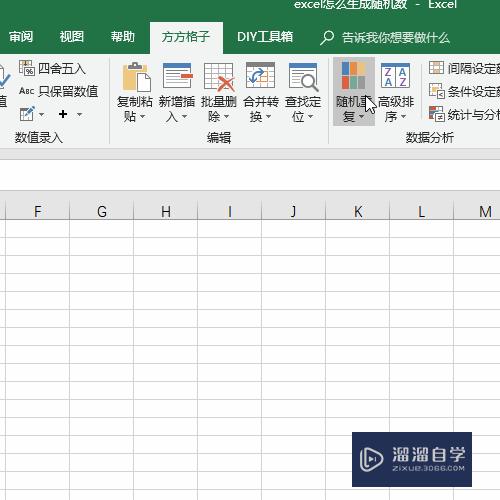
工具/软件
硬件型号:微软Surface Laptop Go
系统版本:Windows7
所需软件:Excel2019
方法/步骤
第1步
在excel中找到“方方格子”加载项。并找到“随机重复”功能;
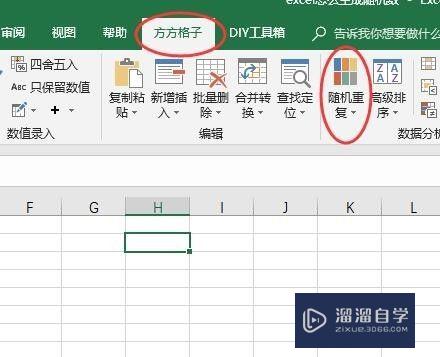
第2步
在下拉菜单中找到“生成随机数”功能;
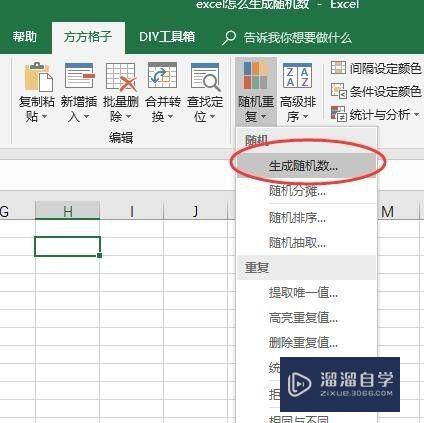
第3步
在弹出对话框中。点击蓝色方框右边的按钮。
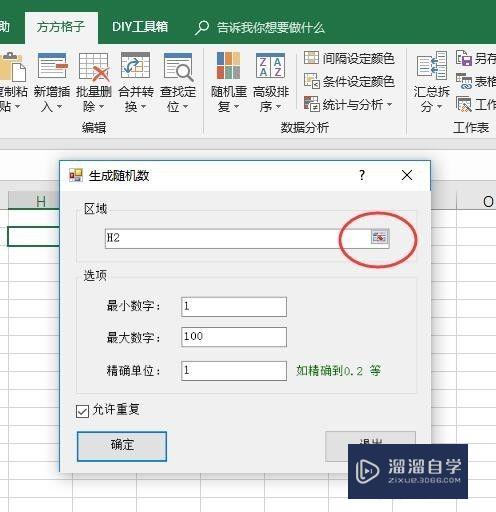
第4步
弹出对话框后。选择随机数需要储存的单元格。可以单选也可以复选。选择好之后点击确认;
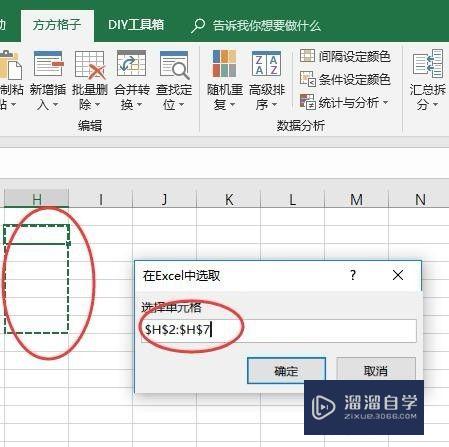
第5步
在对话框中。设置随机数的取数范围以及精度。可以选择是否重复。设置好之后。点击确定。这样。需要的随机数就生成了。
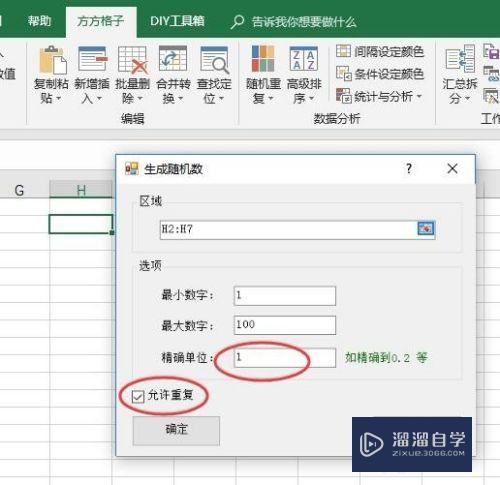
以上关于“Excel怎么批量生成随机数(excel怎么批量生成随机数,加小数点)”的内容小渲今天就介绍到这里。希望这篇文章能够帮助到小伙伴们解决问题。如果觉得教程不详细的话。可以在本站搜索相关的教程学习哦!
更多精选教程文章推荐
以上是由资深渲染大师 小渲 整理编辑的,如果觉得对你有帮助,可以收藏或分享给身边的人
本文标题:Excel怎么批量生成随机数(excel怎么批量生成随机数,加小数点)
本文地址:http://www.hszkedu.com/60693.html ,转载请注明来源:云渲染教程网
友情提示:本站内容均为网友发布,并不代表本站立场,如果本站的信息无意侵犯了您的版权,请联系我们及时处理,分享目的仅供大家学习与参考,不代表云渲染农场的立场!
本文地址:http://www.hszkedu.com/60693.html ,转载请注明来源:云渲染教程网
友情提示:本站内容均为网友发布,并不代表本站立场,如果本站的信息无意侵犯了您的版权,请联系我们及时处理,分享目的仅供大家学习与参考,不代表云渲染农场的立场!